Klikken gebruiken om punten te tekenen
Op de vorige pagina heb je een vorm getekend op basis van een lijst met
punten die je hebt gekregen.
Op deze pagina automatiseer je het verkrijgen van coördinaten door op de gewenste punten op je scherm te klikken.
Bo en Alex gebruiken nog steeds de coördinatenlijst om letters te tekenen.
Alex: 'Het intypen van deze coördinaten is echt lastig. Laten we een programma schrijven
zodat, als we een afbeelding hebben, we op de hoeken kunnen klikken en het programma de
coördinaten kan verzamelen.'
Bo: 'Fantastisch idee! Ik weet dat we afbeeldingen kunnen importeren als achtergrond,
dus het enige wat we hoeven te doen is...'
-

 Exporteer je
nieuwe tekenblokken en abstracte datatype uit je 'H2L2-TekenVorm' project, importeer ze in dit nieuwe
project en sla het opnieuw op.
Exporteer je
nieuwe tekenblokken en abstracte datatype uit je 'H2L2-TekenVorm' project, importeer ze in dit nieuwe
project en sla het opnieuw op.
- Selecteer een achtergrond naar keuze.
Je achtergrond klaarzetten
- Klik op de speelveldknop onder het werkelijke speelveld.
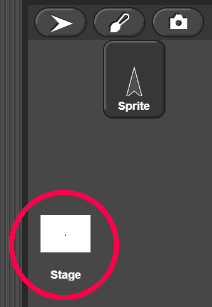
- Klik op het 'Achtergronden' tabblad boven in je scherm.
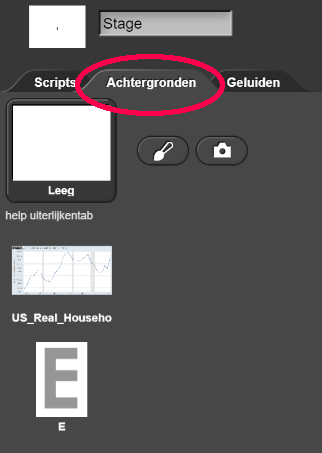
- Selecteer of importeer een speelveld. In dit project vind je twee
geïmporteerde speelvelden:
- Een grafiek van het gemiddelde inkomen van Amerikaanse huishoudens per jaar (Bron: Federal Reserve Bank of St. Louis)
- Een hoofdletter 'E' (lettertype: Century Gothic Bold). De grafiek is typisch binnen dataverwerking, wat een onderwerp is van Hoofdstuk 3. De 'E' borduurt voort op wat we op de vorige pagina hebben gedaan. Kies een van de achtergronden door er op te klikken.
- Klik op de speelveldknop onder het werkelijke speelveld.
Alex: 'We moeten de puntenlijstvariabele eerst initialiseren als een lege
lijst.'
Bo: 'We weten al hoe we een sprite de muis kunnen laten volgen; dit deden we in Hoofdstuk 1 Les 5.'
Yasmine: 'Ja, en elke keer wanneer we klikken, willen we dat de positie aan een lijst
wordt toegevoegd, zoals we deden in Hoofdstuk 1, bij het "Groet
Spelers" project.'
Yasmine: 'Als we klikken, moeten we de gebruiker feedback geven dat de klik is
verwerkt.'
Alex: 'Hoe bedoel je? Iets van een geluidje of zo?'
Yasmine: 'Misschien, maar ik dacht meer aan dat we elk punt kunnen markeren op de een of
andere manier, zodat we zeker weten dat de computer onze klikken ziet en verwerkt.'
Alex: 'Ik heb een idee! Er is een  blok dat een afbeelding stempelt van de sprite, precies waar die sprite zich
dan bevindt op het speelveld.'
blok dat een afbeelding stempelt van de sprite, precies waar die sprite zich
dan bevindt op het speelveld.'
Yasmine: 'Cool! Op die manier zal de sprite stempels achterlaten, die precies staan waar
de speler klikt.'
Alex, Bo, en Yasmine werken aan de code om hun ideeën te realiseren.
![Geen Afbeelding]()
- Het bestand dat je hebt geladen bevat drie onafgemaakte scripts, één voor elk van deze
stappen. Maak al deze scripts af.
Als je dit nog niet gedaan hebt, moet je teruggaan naar het Scripts-tabblad en op de Sprite-knop klikken onder het speelveld om terug te gaan naar de scripts voor de Sprite.
- Geef eerst een passende beginwaarde aan de puntenlijstvariabele.
- In het tweede script heb je een manier nodig om tegen de sprite te zeggen dat hij moet
stoppen met het volgen van de muis. Vervang het
herhaalblok door een blok dat doorloopt totdat de speler op de spatiebalk drukt. - In het derde script, staat het
stempelblok al goed, maar zul je code moeten schrijven die de positie van de muis toevoegt aan puntenlijst. Gebruik je abstracte datatype hiervoor.

Om punten interactief in te voeren, is de methode hierboven het enige wat je nodig hebt. Maar als je een robuuster programma voor het verzamelen van punten wilt maken, heeft deze methode enkele nadelen:
- Zelfs nadat je de sprite hebt verteld te stoppen met het volgen van de muis, is het 'Wanneer ik ben aangeklikt'-script nog steeds klaar om te worden uitgevoerd, dus als je direct op de sprite klikt, voegt het nog steeds punten toe aan de lijst. Dat wil je misschien niet.
- De lijst met punten staat altijd in dezelfde globale variabele. Het is dus rommelig om lijsten te maken voor verschillende letters.
- Denk na en kijk of je één of beide problemen kunt oplossen.
- Hier vind je een alternatieve aanpak (in het Engels) met een nieuw idee dat je misschien aanspreekt. Er zijn eenvoudigere oplossingen dan deze, maar het idee achter deze iets ingewikkelder code is heel bruikbaar.